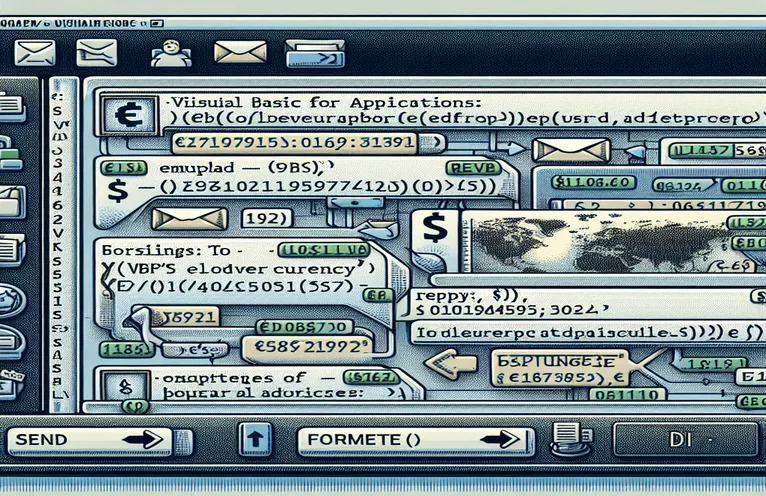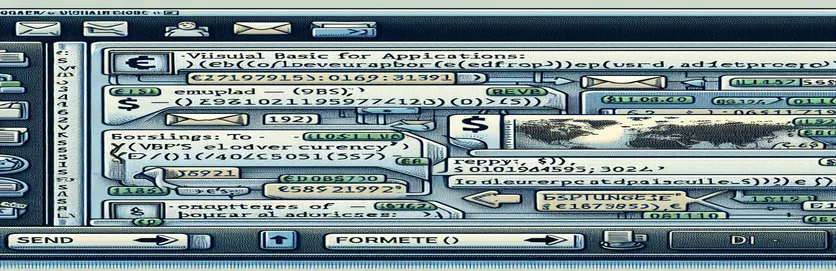Meningkatkan Otomatisasi Email di Excel VBA
Saat mengotomatiskan tugas email menggunakan Visual Basic for Applications (VBA) bersama dengan Microsoft Outlook, persyaratan umum adalah menjaga format data tetap konsisten dengan format di Excel. Secara khusus, mempertahankan format mata uang dapat menjadi tantangan ketika data ditransfer dari lembar Excel ke badan email. Proses ini sering kali memerlukan penanganan tambahan untuk memastikan bahwa nilai mata uang muncul dalam format yang benar dalam email yang dikirim.
Kesulitannya terletak pada kenyataan bahwa perintah pemformatan di Excel, seperti mengatur format angka sel, tidak secara langsung diterjemahkan ke dalam struktur HTML badan email. Hal ini dapat mengakibatkan keluaran yang tidak diharapkan, seperti melihat 'False' dan bukan nomor yang diformat. Fokus kami adalah memahami dan menerapkan metode untuk memformat dan menampilkan nilai mata uang dengan benar dalam email yang dihasilkan melalui skrip Excel VBA.
| Memerintah | Keterangan |
|---|---|
| Dim | Digunakan di VBA untuk mendeklarasikan variabel dan tipenya. Di sini, ini mendefinisikan objek Outlook dan lembar kerja serta string. |
| Set | Menetapkan referensi objek ke variabel. Penting untuk membuat instance aplikasi Outlook dan item email. |
| Worksheets("Releases") | Referensi lembar kerja tertentu bernama "Rilis" dalam buku kerja, penting untuk mengakses rentang data. |
| New Outlook.Application | Membuat instance baru Aplikasi Outlook, mengaktifkan skrip untuk mengelola email. |
| Format() | Mengonversi nilai menjadi string yang diformat, di sini digunakan untuk memformat angka sebagai mata uang di badan email. |
| .HTMLBody | Menyetel konten HTML badan email, memungkinkan penyertaan teks berformat dan tag HTML. |
Memahami Teknik Otomatisasi Email VBA
Skrip yang disediakan bertujuan untuk memecahkan masalah umum saat mengirim data yang diformat melalui email menggunakan VBA: memastikan bahwa nilai mata uang mempertahankan formatnya. Hal ini dicapai dengan terlebih dahulu menggunakan Format() berfungsi untuk mengubah nilai rentang Excel menjadi string berformat menyerupai mata uang. Script dimulai dengan mendeklarasikan objek-objek yang diperlukan seperti Lembar kerja, Outlook.Aplikasi, Dan Outlook.MailItem menggunakan Redup pernyataan, penting untuk menangani komponen data dan email.
Itu Mengatur perintah kemudian digunakan untuk membuat instance objek-objek ini. Misalnya, membuat instance baru aplikasi Outlook dan membuat item email baru. Itu .HTMLBody properti item email digunakan untuk menyematkan nilai mata uang yang diformat ke dalam konten HTML email. Pendekatan ini memungkinkan format mata uang dari sel Excel dipertahankan secara visual saat penerima membuka email, mengatasi masalah ketika format asli Excel tidak langsung dibawa ke badan email.
Mengintegrasikan Format Mata Uang dalam Email Outlook yang Dihasilkan VBA
Manipulasi VBA dan HTML untuk Outlook
Sub EmailWithCurrencyFormat()Dim r As WorksheetDim appOutlook As Outlook.ApplicationDim mEmail As Outlook.MailItemDim formattedCurrency As StringSet r = Worksheets("Releases")Set appOutlook = New Outlook.ApplicationSet mEmail = appOutlook.CreateItem(olMailItem)formattedCurrency = Format(r.Range("A1").Value, "$#,##0.00")With mEmail.To = "".CC = "".BCC = "".Subject = "Test".HTMLBody = "Test " & formattedCurrency.DisplayEnd WithSet mEmail = NothingSet appOutlook = NothingEnd Sub
Membuat Skrip Konten Email dengan Mata Uang Berformat di Excel VBA
Skrip VBA untuk Kustomisasi Email Outlook
Sub SendFormattedCurrencyEmail()Dim ws As WorksheetDim outlookApp As Outlook.ApplicationDim emailItem As Outlook.MailItemDim currencyValue As StringSet ws = ThisWorkbook.Sheets("Releases")Set outlookApp = New Outlook.ApplicationSet emailItem = outlookApp.CreateItem(olMailItem)currencyValue = Format(ws.Range("A1").Value, "$#,##0.00") 'Ensure you have currency formatWith emailItem.To = "recipient@example.com".Subject = "Financial Report".HTMLBody = "<p>Current Release Fund: " & currencyValue & "</p>".Display 'or .SendEnd WithSet emailItem = NothingSet outlookApp = NothingEnd Sub
Teknik Tingkat Lanjut untuk Pemformatan Data di Email VBA
Meskipun fokus utama sejauh ini adalah mempertahankan format mata uang dari Excel ke badan email menggunakan VBA, penting untuk memahami bahwa VBA juga dapat memanipulasi tipe dan format data lain. Misalnya, memformat tanggal, persentase, atau format khusus juga dapat mengikuti pendekatan serupa. Dengan menggunakan bawaan VBA Format fungsinya, pengguna dapat memastikan bahwa data Excel tertentu mempertahankan format tampilan yang diinginkan saat dikomunikasikan melalui email. Kemampuan ini secara signifikan meningkatkan fungsionalitas sistem email otomatis yang dibangun dengan Excel dan Outlook, yang mengutamakan akurasi presentasi data.
Selain itu, memahami struktur HTML yang mendasari konten email adalah kuncinya. Dengan menyematkan variabel VBA ke dalam templat HTML di dalam badan email, pengguna dapat mencapai desain format dan tata letak yang lebih kompleks. Metode ini memungkinkan penyesuaian dan kontrol yang lebih besar terhadap tampilan data di email akhir, sehingga memungkinkan untuk menyertakan tabel, teks berwarna, atau bahkan gambar di samping data yang diformat, sehingga memperluas kemampuan otomatisasi email berbasis Excel.
Pertanyaan Umum tentang Otomatisasi Email VBA
- Pertanyaan: Bisakah saya mengirim email secara otomatis dari Excel menggunakan VBA?
- Menjawab: Ya, Anda dapat mengotomatiskan pengiriman email menggunakan VBA dengan membuat instance Outlook melalui Excel untuk mengirim email yang telah diformat sebelumnya.
- Pertanyaan: Bagaimana cara memasukkan beberapa nilai sel dalam badan email?
- Menjawab: Anda dapat menggabungkan nilai sel dan teks statis dalam skrip VBA untuk memasukkannya ke dalam badan email.
- Pertanyaan: Apakah mungkin untuk melampirkan file ke email otomatis?
- Menjawab: Ya, menggunakan .Lampiran.Tambahkan metode di VBA memungkinkan Anda melampirkan file ke email.
- Pertanyaan: Bisakah saya memformat tipe data lain seperti tanggal di email?
- Menjawab: Tentu saja, mirip dengan pemformatan mata uang, Anda dapat menggunakan VBA Format berfungsi untuk memformat tanggal sebelum mengirimnya melalui email.
- Pertanyaan: Bagaimana saya bisa memastikan email saya terkirim hanya setelah saya meninjaunya?
- Menjawab: Daripada menggunakan .Mengirim, menggunakan .Menampilkan metode yang membuka email memungkinkan Anda meninjaunya sebelum mengirim secara manual.
Poin Penting tentang Integrasi Email VBA
Eksplorasi penggunaan VBA untuk mengirim data yang diformat melalui email menyoroti fleksibilitas dan kekuatan kemampuan skrip Excel dalam aplikasi dunia nyata. Meskipun transfer format yang tepat seperti mata uang bisa jadi rumit karena perbedaan antara Excel dan HTML, solusi seperti menggunakan fungsi Format VBA untuk secara eksplisit menentukan bentuk presentasi memberikan solusi yang tepat. Hal ini memastikan integritas data dan akurasi presentasi di seluruh platform, yang penting untuk menjaga standar profesional dalam komunikasi bisnis.